来源:小编 更新:2025-02-06 06:17:07
用手机看
你有没有想过,你的电脑除了Windows系统,还能装个安卓系统?没错,就是那个让你手机里玩游戏的安卓系统,现在也能在你的电脑上大显身手啦!今天,就让我带你一起探索如何让电脑双系统运行安卓系统,让你的电脑瞬间变身游戏机、学习机、娱乐中心,多功能于一身!

想象当你打开电脑,面前有两个启动选项:一个是熟悉的Windows系统,另一个则是充满活力的安卓系统。你可以根据需要,轻松切换,是不是很酷?
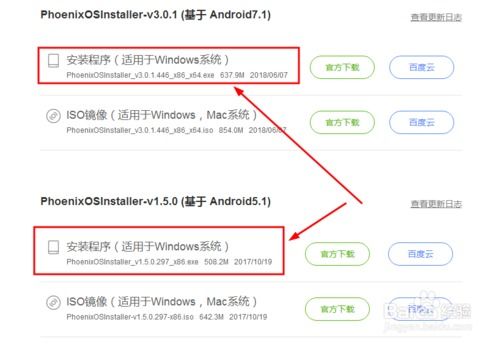
1. 硬件要求:首先,你的电脑需要满足一定的硬件要求。一般来说,至少需要2GB的内存和20GB的硬盘空间。当然,内存越大、硬盘空间越大,体验会越好。
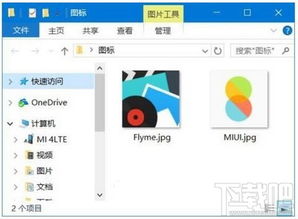
- 安卓系统镜像:可以在网上搜索“安卓x86系统镜像”下载,例如凤凰安卓系统x86。
- 安装工具:例如UltraISO,用于将安卓系统镜像写入U盘。
3. U盘准备:准备一个至少8GB的U盘,用于安装安卓系统。
1. 制作启动U盘:使用UltraISO软件,将下载的安卓系统镜像写入U盘。
2. 重启电脑:将U盘插入电脑,重启电脑并从U盘启动。
3. 安装安卓系统:进入安卓系统安装界面,选择“安装”选项,然后选择你想要安装的分区。这里建议选择一个较大的分区,以便有足够的空间安装安卓系统。
2. 选择启动项:在启动管理器中,选择“PhoenixOS”或“Android-x86”等安卓系统启动项。
3. 初次启动:第一次进入安卓系统时,需要进行一些初始设置,例如设置网络、用户名和密码等。
4. 享受安卓系统:设置完成后,你就可以开始享受安卓系统带来的便利了。安装游戏、应用、观看视频,一切尽在掌握!
1. 重启电脑:当你需要使用Windows系统时,重启电脑并选择“Windows”启动项。
2. 切换自如:Windows和安卓系统可以轻松切换,满足你不同的需求。
1. 分区选择:在安装安卓系统时,选择一个较大的分区,以便有足够的空间安装系统和应用。
2. 驱动问题:有些电脑可能需要安装额外的驱动程序,以确保安卓系统稳定运行。
3. 兼容性问题:部分安卓应用可能无法在电脑上正常运行,请提前了解。
4. 备份重要数据:在安装双系统之前,请确保备份重要数据,以免丢失。
现在,你学会了如何在电脑上安装安卓系统,让你的电脑变身多功能神器!快来试试吧,让你的电脑焕发新的活力!